- Üçüncü taraf sürücülerin, özellikle belirsiz olanlar olmak üzere baş ağrısına neden olduğu bilinmektedir.
- Ancak üst düzey Razer gadget'ları da ara sıra bozulabilir - Razer fare sürücülerini Windows 10'a nasıl düzgün şekilde kuracağınız aşağıda açıklanmıştır.
- Orada durma! Uzman güvenimiz sayesinde sürücü sorunlarının üstesinden gelin Sürücü Hataları Sorun Giderme Merkezi.
- ziyaret edin Razer bölümü favori aksesuarlarınız hakkında daha fazla bilgi edinmek için.

- DriverFix'i şimdi ücretsiz indirin (güvenli indirme)
- Programı başlatın ve tuşuna basın. Tarama simge
- Taramanın bitmesini ve gerekli sürücüleri yüklemeye başlamasını bekleyin
- DriverFix tarafından başarıyla indirildi 0 okuyucular bu ay
Windows 10 ve üçüncü taraf sürücüler (özellikle belirsiz olanlar) ilk günden beri sorun yaşıyor. Birçok kullanıcı bildirdi
yazıcılarla ilgili sorunlar ve modası geçmiş (destek açısından) donanım, ancak sorunun geçerli olduğu görülüyor birinci sınıf Razer fareler oldukça yeni ve iyi desteklenen.Yani, ya bir Razer farenin etkilenen sahipleri onu hiç kullanamazlar ya da sürücü bozulur ve cihazı kullanılamaz hale getirir her Windows 10 güncellemesinden sonra.
Razer mamba sürücüleri, razer deathrader sürücüsü veya razer ripsaw sürücüsü yüklenmedi mi? Razer sürücülerini yükleyemiyorsanız, aşağıda size tam olarak nasıl yapacağınızı göstereceğiz, bu yüzden aşağıdaki içeriği okuduğunuzdan emin olun.
Windows 10'da kurulum razer sürücülerini temizlemenin ve güncellemelerden sonra başka sorunlardan kaçınmanın 3 yolu.
Windows 10'da Razer fare sürücüleri nasıl kurulur?
- Genel sürücüyü kaldırın
- Uygun sürücüyü indirin
- Otomatik sürücü güncellemelerini devre dışı bırakın
1. Genel sürücüyü kaldırın
Yapmamız gereken ilk şey, otomatik olarak yüklenen hatalı genel sürücüyü kaldırmaktır. Bazı kullanıcılar, Razor'ı birkaç farklı bilgisayar üzerinde birkaç saniye içinde çalıştırmayı başardı, ancak Windows 10 ile çalışan bir bilgisayar bunu kesemez.
Bunu çözmek için genel sürücüyü (ikincil sürücüler dahil) kaldırmak çok önemlidir. İşinizi kolay ve hızlı hale getirmek için kullanabilirsiniz sürücüleri otomatik olarak algılayan ve hızlandıran yazılım sizin bilgisayar.
Bu prosedür oldukça basittir, aşağıdaki adımları takip etmek için alternatif bir USB fare almanız yeterlidir:
- Razer fareyi ve Wi-Fi alıcısını çıkarın.
- Başlat'a sağ tıklayın ve açın Aygıt Yöneticisi.
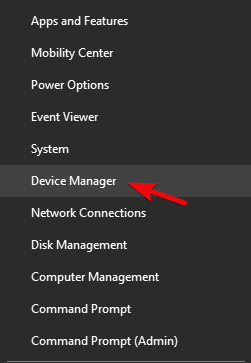
- Ana Menüden, öğesini seçin. Görünüm > Gizli cihazları göster.
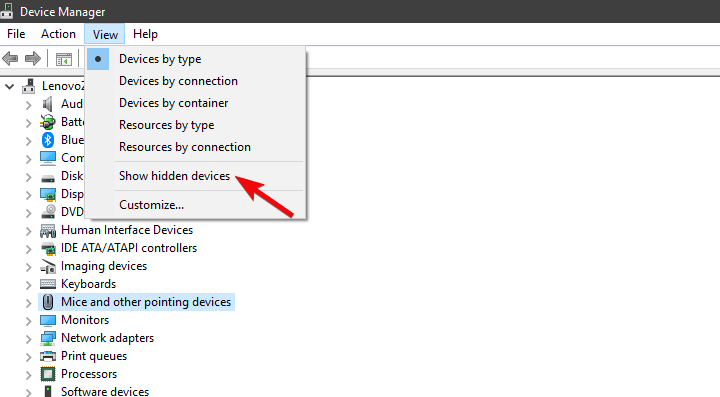
- Genişlet Fareler ve diğer işaretleme cihazları.
- Razer farenize sağ tıklayın ve kaldırın. Ayrıca, tüm gizli destekleyici sürücüleri kaldırın.
2. Uygun sürücüyü indirin
Artık uygun olmayan sürücülerle ilgilendikten sonra sorunsuz çalışması gerekenleri elde etmeye geçebiliriz. Razer Synapse 2.0 bulut tabanlı yapılandırma aracı, ünlü OEM tarafından sunulan tüm fareler için yazılım desteğini kapsar. Ve bu senaryo için daha önemli olan, Windows 10'un tüm sürümlerini kapsar. Tek gereksinim 64-bit Windows 10 çalıştırıyor.
Windows 10 için uygun Razer fare sürücüsünü nasıl indireceğiniz aşağıda açıklanmıştır:
- Razer destek sitesine gidin, İşte.
- Windows PC için Razer Synapse 2.0'ı indirin.
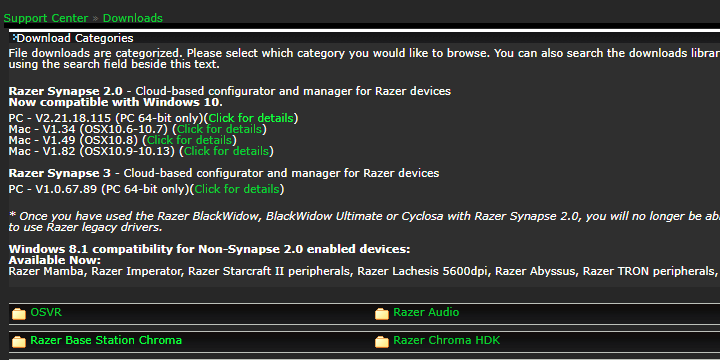
- Synapse istemcisini çalıştırın ve tam farenizi listede bulun.
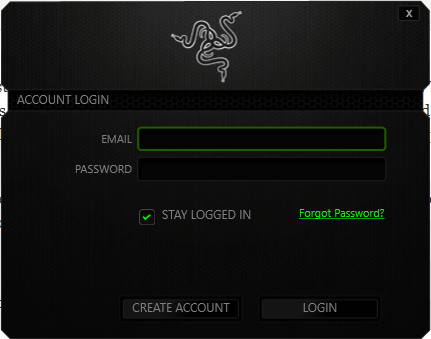
- Sürücüleri yükleyin ve fareyi takın.
Olası hataları keşfetmek için bir Sistem Taraması çalıştırın

Restoro'yu indirin
PC Onarım Aracı

Tıklayın Taramayı Başlat Windows sorunlarını bulmak için.

Tıklayın Hepsini tamir et Patentli Teknolojilerle ilgili sorunları çözmek için.
Güvenlik sorunlarına ve yavaşlamalara neden olan hataları bulmak için Restoro Repair Tool ile bir PC Taraması çalıştırın. Tarama tamamlandıktan sonra onarım işlemi, hasarlı dosyaları yeni Windows dosyaları ve bileşenleriyle değiştirir.
Veya tam aygıtı bulabilir ve eski sürücüyü indirebilirsiniz. Bu, elbette, sürücü güncellemelerinin devre dışı bırakılmasını gerektirir. Aksine, Windows 10 onları en son sürüme değiştirecek ve yine aynı sorunlarla karşılaşacaksınız.
Bahsedilen çözüm işinize yaramazsa, Windows 10 bilgisayarınıza en son sürücüleri otomatik olarak yüklemek için kullanabileceğiniz üçüncü taraf bir araç öneririz. Profesyonel bir sürücü güncelleme aracı, dikkate alınması gereken en verimli seçeneklerden biridir.
Profesyonel bir aracın yeni başlayanlar için bile sürücüleri güncellemeyi kolaylaştırdığını en başından bilmeniz gerekir. Daha doğrusu araç, güncel olmayan sürücüleri saniyeler içinde bulmak için otomatik olarak çalışır.
 Sürücüler, bilgisayarınız ve günlük olarak kullandığınız tüm programlar için gereklidir. Çökmelerden, donmalardan, hatalardan, gecikmelerden veya diğer sorunlardan kaçınmak istiyorsanız, bunları güncel tutmanız gerekir.Sürücü güncellemelerini sürekli kontrol etmek zaman alıcıdır. Neyse ki, yeni güncellemeleri güvenle kontrol edecek ve bunları kolaylıkla uygulayacak otomatik bir çözüm kullanabilirsiniz ve bu yüzden şiddetle tavsiye ediyoruz. DriverFix.Sürücülerinizi güvenle güncellemek için şu kolay adımları izleyin:
Sürücüler, bilgisayarınız ve günlük olarak kullandığınız tüm programlar için gereklidir. Çökmelerden, donmalardan, hatalardan, gecikmelerden veya diğer sorunlardan kaçınmak istiyorsanız, bunları güncel tutmanız gerekir.Sürücü güncellemelerini sürekli kontrol etmek zaman alıcıdır. Neyse ki, yeni güncellemeleri güvenle kontrol edecek ve bunları kolaylıkla uygulayacak otomatik bir çözüm kullanabilirsiniz ve bu yüzden şiddetle tavsiye ediyoruz. DriverFix.Sürücülerinizi güvenle güncellemek için şu kolay adımları izleyin:
- DriverFix'i indirin ve yükleyin.
- Uygulamayı başlat.
- DriverFix'in tüm hatalı sürücülerinizi algılamasını bekleyin.
- Yazılım şimdi size sorunları olan tüm sürücüleri gösterecek ve sadece düzeltilmesini istediklerinizi seçmeniz gerekiyor.
- DriverFix'in en yeni sürücüleri indirip kurmasını bekleyin.
- Tekrar başlat Değişikliklerin etkili olması için PC'nizi

DriverFix
Bu güçlü yazılımı bugün indirip kullanırsanız, sürücüler artık herhangi bir sorun yaratmayacaktır.
Siteyi ziyaret et
Sorumluluk Reddi: Bazı belirli eylemleri gerçekleştirmek için bu programın ücretsiz sürümden yükseltilmesi gerekir.
3. Otomatik sürücü güncellemelerini devre dışı bırakın
Son olarak, geriye kalan tek şey, Windows 10'da sürücülerin otomatik olarak yüklenmesini Windows Update aracılığıyla devre dışı bırakmaktır. Bu, Windows 10'da Razer fareleriyle ilgili sorunların en yaygın nedenidir.
Genel fareler, sistem tarafından PnP'ye dayatılan genel sürücülerle çalışabilir. Ancak, kablosuz ve hatta kablolu ancak çok işlevli hassas oyun fareleri yalnızca uygun sürücülerle başarılı olur.
Daha fazla sürücü güncellemesini devre dışı bırakmanın iki yolu vardır. Biri, tüm aygıtlar için sürücü güncellemelerini tamamen ortadan kaldırır (önerilmez) ve diğeri, sınırların dışında olan bir sürücüyü belirlemenize izin verir.
İşte ilk yol:
- Windows Arama çubuğuna şunu yazın ileri ve Seç Gelişmiş sistem ayarlarını görüntüleyin.
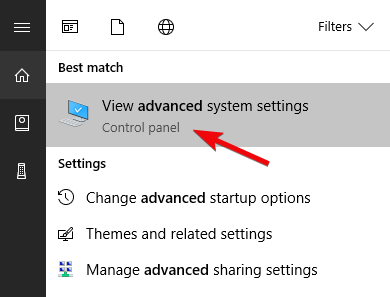
- Altında Donanım sekme, seç Cihaz Kurulum ayarları.
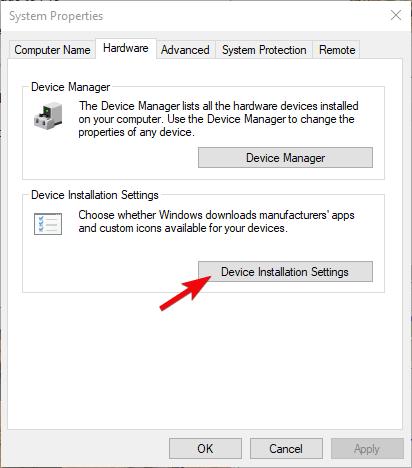
- Seç Hayır ve değişiklikleri onaylayın.
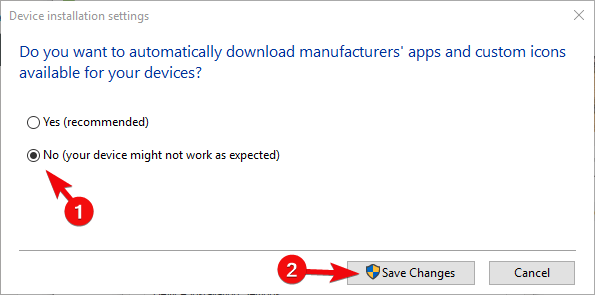
Ve işte ikincisi:
- İndir Güncelleme sorun gidericisini göster veya gizle, İşte.
- Çalıştırın ve Razer ile ilgili tüm cihazları gizleyin.
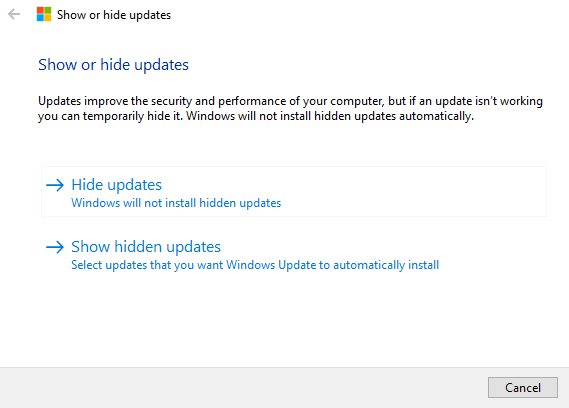
- Aracı kapatın ve gitmeye hazırsınız.
Bunu yapmalı. Sağladığımız geçici çözümlerle ilgili alternatif bir çözümünüz veya sorularınız varsa, aşağıdaki yorumlar bölümünde bize bildirdiğinizden emin olun.
 Hala sorun mu yaşıyorsunuz?Bunları bu araçla düzeltin:
Hala sorun mu yaşıyorsunuz?Bunları bu araçla düzeltin:
- Bu PC Onarım Aracını İndirin TrustPilot.com'da Harika olarak derecelendirildi (indirme bu sayfada başlar).
- Tıklayın Taramayı Başlat PC sorunlarına neden olabilecek Windows sorunlarını bulmak için.
- Tıklayın Hepsini tamir et Patentli Teknolojilerle ilgili sorunları çözmek için (Okuyucularımıza Özel İndirim).
Restoro tarafından indirildi 0 okuyucular bu ay
Sıkça Sorulan Sorular
1) Genel sürücüyü kaldırın
2) Uygun sürücüyü indirin
3) Otomatik sürücü güncellemelerini devre dışı bırakınEn son fare sürücülerini Razer resmi web sitesinden indirebilirsiniz -> Fareler ve Paspaslar -> Yazılım ve Sürücüler veya tam farenizi listede bulmak için Synapse aracını kullanın ve tıklayın İndir.
Bazı sürümler MacOS için kullanılabilirken, diğerleri özellikle Windows altyapısı için tasarlanmıştır. Aynısı Razer sürücüleri için de geçerlidir, bu nedenle bu konuyla ilgili güncellemeler için resmi web sitesini kontrol etmenizi öneririz.
Razer Synapse, Windows'un tüm sürümlerinde tüm Razer çevre birimleri için destek sağlayan birleşik bir bulut tabanlı yapılandırma yazılımıdır. Zorunlu olmasa da, araç özellikle Razer sürücülerinin kurulumu ve kurulumu için önerilir.


